Lunes
30 de Junio de 2025
18 de abril de 2020
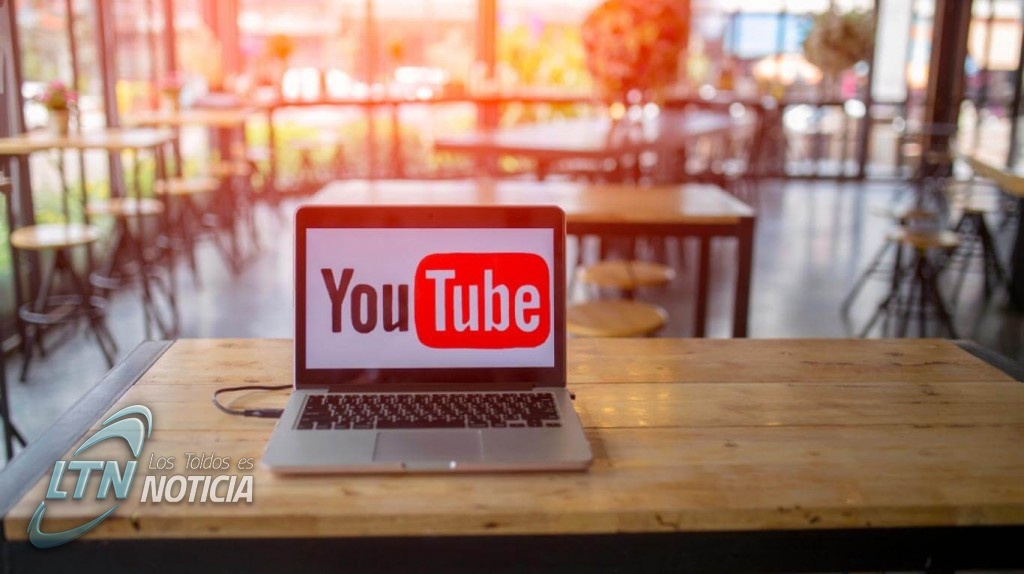
Atajos de teclado, acceso a estadísticas ocultas y trucos para incrementar la productividad en el portal de videos de Google.
Si bien la popularidad de YouTube no es novedosa, las horas de uso de la plataforma aumentaron durante los días de cuarentena, al tiempo que millones de personas en todo el mundo están en sus casas buscando formas de entretenerse, informarse y comunicarse. Tal es la influencia del portal, que Google se vio en la obligación de reducir por defecto la calidad de reproducción de los videos para evitar la saturación de las redes.
Recomendando en este contexto un uso responsable de Internet, en línea con los consejos del Ente Nacional de Telecomunicaciones (Enacom), brindaremos a continuación una serie de consejos para convertirse en un espectador avanzado de YouTube. Se trata de trucos muchas veces sencillos que, no obstante, mejoran notablemente la experiencia a la hora de ver videos.
El primer paso para ser un avezado usuario del portal de videos es conocer los atajos de teclado. Naturalmente, en este caso la recomendación es para los que usan YouTube desde una PC o vinculan un teclado a cualquier pantalla.
En esta página de soporte de Google podés consultar el listado completo de atajos de teclado para YouTube. Al pie de este párrafo anotamos los cinco shortcuts que más nos gustan.

Los atajos de teclado pueden ser muy útiles, también en YouTube (Foto: Pexels).
- Los números del 1 al 9: Sirven para avanzar en los videos de un modo diferente y ordenado. El 1 corresponde al 10% del video (en duración), el 2 al 20% y así consecutivamente. Es decir, si tocás el 9 irás rápidamente a la parte del video en la que sólo restará un 10%. En este sentido, el 0 te lleva al comienzo.
- F y Esc: Aunque sencillos, los atajos están ahí para simplificar la experiencia. En vez de ir con el mouse hasta el cuadradito en el video que lo lleva a pantalla completa, con la "F" lo haremos directamente y con "Esc" volveremos al tamaño por defecto.
- Para el volumen: Con la flecha para arriba se sube el volumen y ya imaginarás qué hace la flecha descendente. La letra “M” lo silencia por completo, repentinamente.
- J, K y L: La primera rebobina 10 segundos, la del medio sirve para pausar y dar play, mientras que la tercera avanza 10 segundos. Como verás en tu teclado, las tres teclas están juntas hacia el lateral derecho.
- Pasemos al siguiente: Con la combinación Mayúscula+N se pasa al siguiente video. Dentro de una playlist, seguirá el orden de la lista. En caso contrario, avanzaremos de acuerdo a los designios de YouTube.
El siguiente consejo reúne los beneficios de los atajos con otras funciones en el reproductor. Por un lado traeremos a escena a la letra C, de “captions”, que habilita los subtítulos en YouTube. En ocasiones están disponibles y en otros casos los autogenera.

Hablamos de “Guardar para ver más tarde” o “Watch Later”, que aparece al tocar los tres puntos que están junto a cada uno de los videos en el listado principal. Al elegir la opción, el usuario los envía a su propia playlist. En tanto, es una excelente forma de personalizar un portal inmenso (y por eso muchas veces poco customizado) y eludir aquello que nos muestran los algoritmos.
Con los atajos de teclado, hablamos mucho de YouTube en PC. Como sabemos, el portal también es súper popular entre los usuarios móviles. En este caso, el truco sirve para que los videos no consuman los datos móviles. En la app, hay que tocar la foto de perfil del usuario, luego buscar “Configuración” y a continuación “General”. En ese menú aparece la opción “Limitar el uso de datos móviles”.

Al habilitarla, YouTube sólo mostrará videos en HD cuando el dispositivo esté conectado a una red Wi-Fi. Si por caso está en 4G, la reproducción será en menor calidad.
Al tocar con el botón derecho sobre cualquier video, al fondo, bien abajo, aparece una opción desconocida por muchos. Se llama “Estadísticas para nerds” y despliega mucha información sobre el video, inédita a primera vista. Dirán que es para nerds, aunque es especialmente interesante para los más expertos en audio y video.